在使用电脑的过程中,我们经常会遇到一些电脑上网问题.最近就有网友反映自己的win10上不了网,不知道win10如何修复网络.下面小编教下大家win10一键修复网络的方法.
电脑上网问题是我们常见的系统问题之一 , 导致win10上不了网的原因很多 , 我们可以通过系统自带的一键修复网络功能进行诊断修复 。 那么win10如何修复网络?下面小编教下大家win10一键修复网络的方法 。
具体步骤如下:
1、在电脑左下角任务栏上的搜索框输入“网络” , 在搜索结果中会出现【查看网络连接】 , 点击打开 , 弹出【网络连接】窗口 。
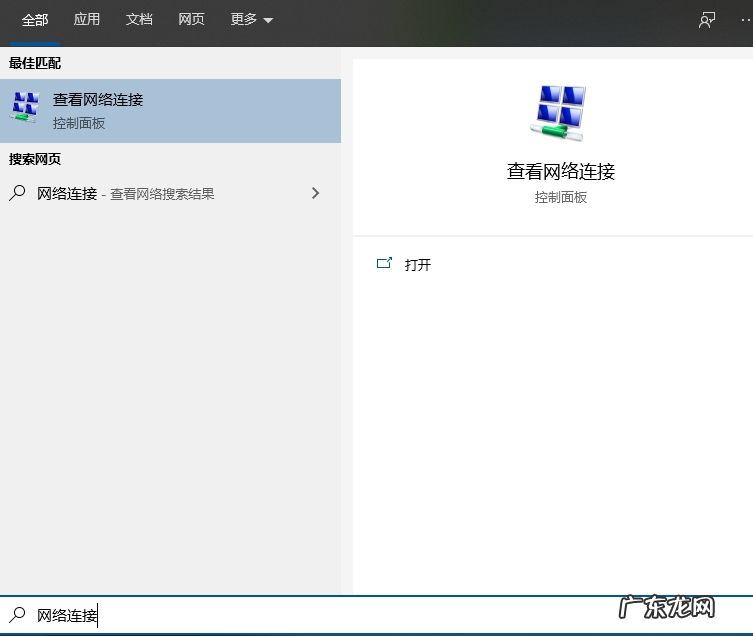
文章插图

文章插图
2、右键点击【以太网】 , 在弹出的菜单中点击【诊断】 , 网络诊断工具就打开了 , 然后这个工具就开始检测和修复网络了 。
注意:如果电脑使用的是wifi , 则点击【WLAN】 。

文章插图
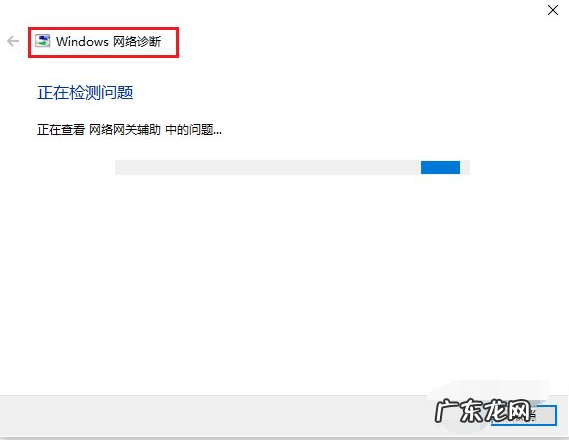
文章插图
3、检查完毕会自行修复 。 如果我们手动设置了ip地址 , 网络诊断工具会将它切换为自动获取 , 如果切换失败会提示你手动修改 。 注意:DHCP为自动获取地址 。

文章插图
4、检查电脑是否有ip地址 。 ip地址是上网的必要条件 , 它由电脑的连接的路由器自动分配 , 没有ip地址一般是路由器出现故障 , 路由器重启或者恢复出厂设置差不多可以解决问题 。

文章插图
5、如果没有检查出问题 , 表明电脑的网卡驱动正常和网络设置正确 , 此时网络诊断工具会提示我们断电重启与电脑相连的路由器 。
【如何一键还原系统win10 教你win10一键修复网络的方法】
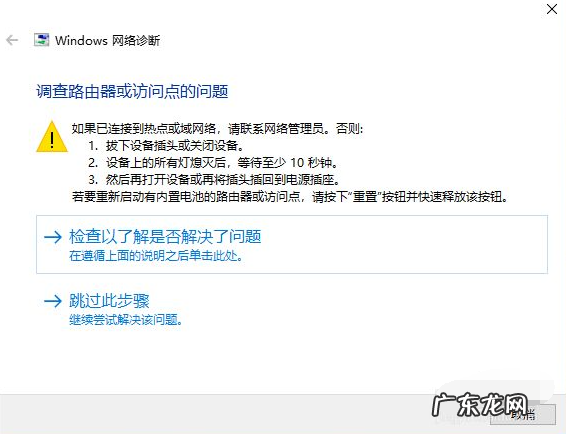
文章插图
以上便是win10一键修复网络的方法 , 有需要的小伙伴可以参照教程操作 。
- 婴儿辅食添加顺序 教你如何让宝宝爱上吃辅食
- 小工具多次复制 win10一键共享自动修复网络工具使用方法
- 新手如何重装win10系统 系统盘怎么重装win10系统详细教程
- 东芝笔记本f2一键恢复 东芝笔记本重装系统的方法步骤图文
- 全国高校近2800多所,如何选择心仪大学?这五个维度一定要了解
- win10以管理员身份运行cmd win10如何以管理员的身份运行电脑具体操作
- 综合评价招生能报考几所学校?如何科学兼报?一文读懂
- r9000p进入bios界面 电脑如何进入bios界面
- 淘宝店库存怎么处理?如何库存管理?
- 如何形容婚礼现场的气氛 形容婚礼现场热闹气氛的成语
特别声明:本站内容均来自网友提供或互联网,仅供参考,请勿用于商业和其他非法用途。如果侵犯了您的权益请与我们联系,我们将在24小时内删除。
